Più volte mi è stato chiesto come copiare un gioco o un programma, da pendrive USB a dischetto, direttamente sull’Amiga. Ecco la risposta! Usiamo X-Copy Pro!

Questa procedura va bene su tutti i Commodore Amiga, anche se, in questo articolo, utilizzo un A1200.
Occorrente per copiare un dischetto con X-Copy Pro
X-Copy Pro è un software per Commodore Amiga, rilasciato ad inizio anni ’90. Tuttora, è molto utile per creare dischetti a partire dai file ADF: le immagini dei dischi per Gotek che si trovano su internet.
Per copiare un gioco o un programma, da pendrive USB a dischetto, utilizzando direttamente l’Amiga, occorre:
- il programma XCopy Pro: lo si trova su internet;
- un Gotek, che poi sarebbe un emulatore di floppy disk drive che utilizza le pendrive USB al posto dei dischetti.

Si può avviare X-Copy Pro da Amiga WorkBench oppure direttamente da chiavetta USB, selezionando l’ADF di X-Copy Pro tramite il FlashFloppy selector del Gotek.

In questo video, dal minuto 15:55, mostro come caricare X-Copy Pro tramite WorkBench e provo a copiare un utility da Gotek esterno a dischetto.
Utilizzo di XCopy Pro per Amiga
Avviamo il Commodore Amiga con il dischetto del WorkBench inserito e il Gotek collegato alla porta del floppy disk drive esterno.
Quando l’Amiga WorkBench si è avviato, possiamo togliere il dischetto del WorkBench e inserire il dischetto di XCopy Pro: il programma di copia.
Qualora X-Copy Pro fosse in formato ADF, bisogna inserirlo nella pendrive USB del Gotek ed avviarlo dall’unità floppy disk drive esterna.

E’ possibile anche che X-Copy Pro possa avviarsi direttamente, senza WorkBench, ma questo dipende da quale ADF trovate su internet e scaricate.
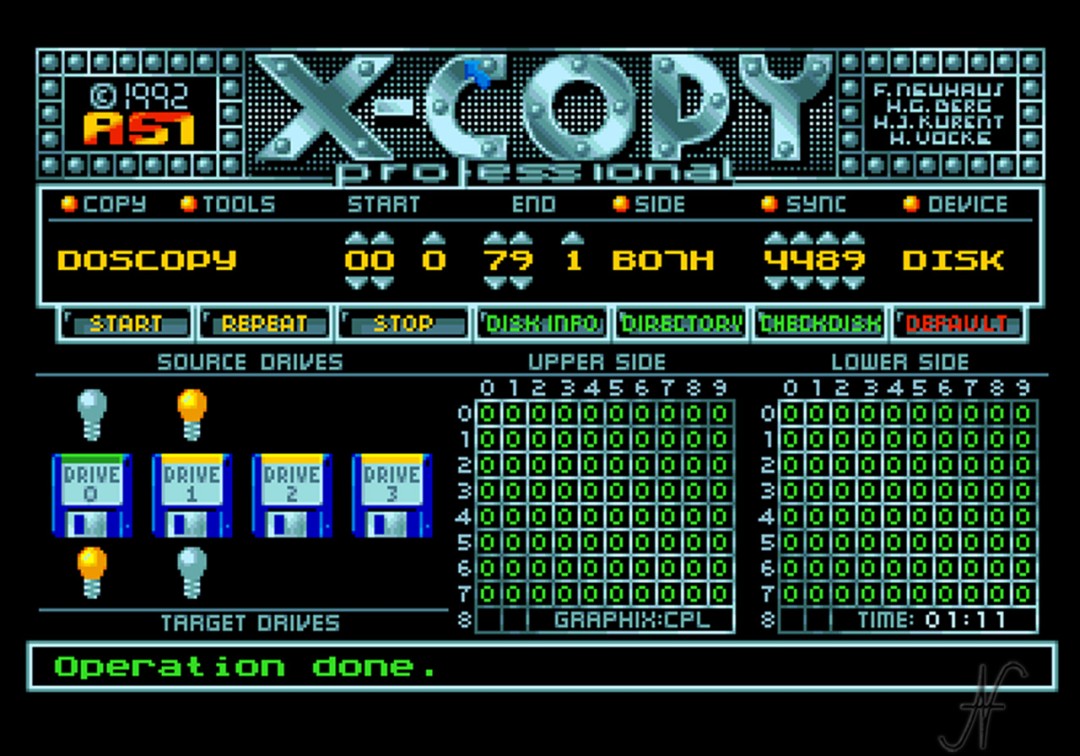
Avviamo XCopy Pro. Come disco di origine (source) mettiamo DRIVE 1: clicchiamo per accendere la lampadina sopra l’icona del dischetto 1. Il drive 1 è il Gotek esterno. Come disco di destinazione (target) impostiamo il DRIVE 0: il dischetto nel drive interno dell’Amiga. Per farlo, accendiamo la lampadina sotto all’icona del dischetto 0.
Quindi, sorgente: drive 1 (esterno), dove abbiamo già selezionato tramite il Gotek o FlashFloppy selector l’ADF del gioco o programma da copiare.
Come destinazione, mettiamo il drive 0 che poi è il dischetto fisico che abbiamo inserito nel drive interno dell’Amiga. Ricordate che la finestrella sinistra del dischetto deve essere coperta: il disco non deve essere protetto da scrittura. Utilizzate un disco che non contiene dati di vostro interesse!

Dopo aver impostato l’origine e la destinazione, iniziamo la copia: premiamo, con il mouse, il pulsante START!
Il programma XCopy copia traccia per traccia. Nel frattempo, il Gotek mostra il numero di traccia che viene letta.

Dopo aver copiato tutte le tracce, X-Copy Pro mostra l’avviso “Operation done“, ad indicare che la copia è stata eseguita correttamente.
Per provare se la copia è andata davvero a buon fine, possiamo riavviare il computer (tramite la combinazione di tasti Control + L.Amiga + R.Amiga) e controllare se il computer avvia il dischetto.


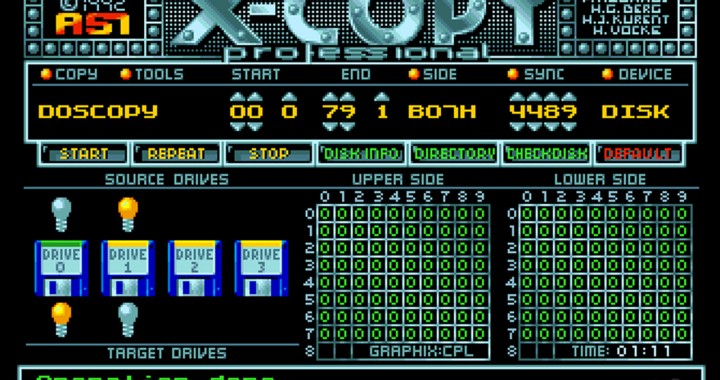
I like this software!
Me too!